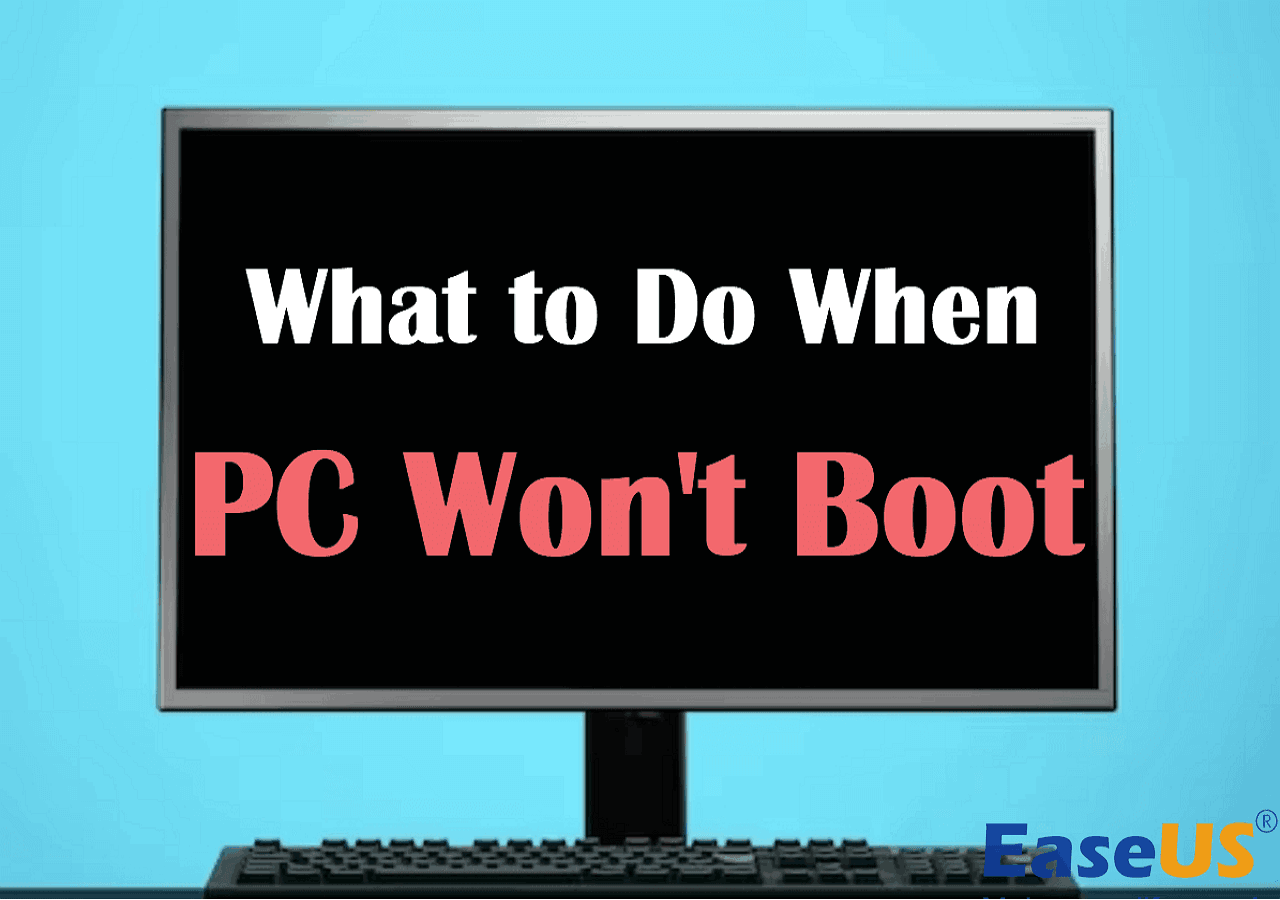精選文章
| 解決方案 | 疑難排解步驟 |
|---|---|
| 解決 1:電腦無法開機,但主機燈卻是亮的 |
方法 1. 檢查電源按鈕...完整步驟 方法 5. 檢查保險絲...完整步驟 |
| 解決 2:電腦打不開,但有通電 | 方法 1. 檢查線...完整步驟 方法 2. 檢查電源供應...完整步驟 方法 3. 檢查顯示器...完整步驟 方法 4. 聽聽看嗶嗶聲...完整步驟 方法 5. 檢查內部問題...完整步驟 |
| 額外技巧:電腦開機後檢查系統 | 步驟 1. 右鍵點擊有問題的目標磁碟區。步驟 2. 選擇「進階」>「檢查檔案系統」...完整步驟 |
🚩另請閱讀:電腦無法開機?原因和解決方法
主機板有燈亮起/電源已通電,為什麼我的電腦無法開機
電腦使用者可能遇到的最令人沮喪的事情之一就是發現他們的電腦無法開機,但電腦已通電或者主機燈也是亮著的。這通常表示電源供應存在問題,解決起來確實很痛苦。
此問題有幾個潛在原因。在接下來的部分中,我們將為這個問題提供一些可能的修復方法。嘗試以下方法來修復此錯誤!
最後,如果這些方法都不起作用,您可能需要聯繫合格的技術人員進行進一步診斷和維修。
關於電腦無法開機的相關文章:
解決 1:電腦無法開機,但主機燈是亮的
如果您的電腦無法啟動,但主機提示燈是亮的,可能有多種原因。一種可能是電源沒有為電腦提供足夠的電力。還有一種可能是主機本身有問題。電腦的其中一個組件也可能有故障,需要更換。故障的保險絲也可能導致問題。在這裡,我們提供了一些方法來檢查並成功開機您的電腦。
閱讀後,如果您不確定問題所在,最好向專業人士尋求幫助。憑藉他們的專業知識,他們能夠立即診斷問題並讓您的電腦重新啟動並執行。
方法 1. 檢查電源開關
您的電腦無法開機但主機提示燈是亮的,一個潛在原因是主機的電源按鈕本身存在問題。
如果您沒有發現主電源的連接錯誤或連接中斷,則可能需要更換電源按鈕。在任何一種情況下,在繼續之前諮詢專業人士會是個好主意,因為自己使用電子零件可能很危險。

![]()
華碩筆電電源燈亮後無法開機是什麼原因? 華碩筆記型電腦如何正常開機? 這篇文章對你有幫助。 潛心學習。

方法 2. 檢查主機上的螺絲
如果您的電腦無法啟動,但主機提示燈有亮,可能的原因就是您使用了錯誤的螺絲釘固定主機支架。要檢查這一點,請將電路板從主機中取出並嘗試用螺絲起子將其打開。如果可行,請使用正確的螺絲將其放回原處。一旦使用了適合的螺絲,一切都會好起來的。

方法 3. 檢查記憶體
當您的電腦無法開機但主機提示燈是亮的時,可能是由於記憶體不相容或故障。如果您最近安裝了新的記憶體,請嘗試將其移除以測試是否可以解決問題。如果您有多個記憶體模塊,請嘗試移除除一個以外的所有記憶體模塊,看看是否會有所不同。您也可以嘗試將記憶體模塊換成不同的,看看是否有效。如果這些解決方案都不起作用,那麼問題可能出在電源、主機或其他一些零件上。嘗試本文中的不同方法,或聯繫專業人士尋求進一步幫助。

方法 4. 檢查 CMOS 電池
有故障的 CMOS 電池是您的電腦無法打開但主機燈亮的潛在原因。CMOS 電池有助於為負責啟動電腦的 BIOS 晶片供電。如果電池老化或故障,可能無法為 BIOS 晶片提供足夠的電力,導致電腦無法啟動。嘗試卸下並重新安裝 CMOS 電池以檢查是否是問題所在。如果這不起作用,請嘗試用新電池更換原本的電池。透過對這些潛在問題中的每一個進行疑難排解,您應該能夠立即讓您的電腦重新啟動並執行。

方法 5. 檢查保險絲
熔斷的保險絲也可能會阻止您的電腦正常啟動。檢查電源裝置 (PSU) 是否有燃燒的味道。如果您注意到有燒焦的味道,則可能是 PSU 的一個或多個內部零件已燒毀。您需要找到損壞的零件並用新零件替換它們。並移除任何不必要的線,例如未使用的 CDROM 磁碟機中的線。這種方法對於缺乏電腦專業知識的使用者來說比較困難。您可以將您的電腦帶到專門的維修中心進行測試。

解決 2:電腦有通電卻開不了機
電腦即使在插入電源後也無法打開的原因有多種。其中一個原因可能是電源線未正確插入電腦或插座。另一種可能是電腦的電源出現故障。有時,電腦無法開機,但由於病毒或惡意軟體感染而被插入。在這種情況下,您需要執行病毒掃描並在系統中刪除任何惡意軟體。您可能會在以下部分找到適合的解決方案。如果您不確定問題是什麼,最好諮詢可以診斷和解決問題的電腦技術人員。
方法 1. 檢查電源線與其他連接線
首先檢查電源線 - 可能鬆動或斷開了。確保電源線牢固地插入電腦和插座。如果是,請嘗試拔下並重新插入電源線,看看是否能解決問題。如果您有備用電源線,最好更換一下。如果電腦仍然無法開機,請檢查電源線上是否有可能被意外關閉的開關。如果電源線看起來一切正常,下一步是檢查電腦的電源。如果您不確定如何執行此操作,請閱讀以下方法。

方法 2. 檢查電源供應裝置
拔下您的電腦電源並將其直接插入您知道可以正常工作的牆壁上插座。確保電源背面的電源開關已打開。如果插座連接到電燈開關,請確保開關也已打開。如果這不能解決問題,請嘗試將電腦插入其他插座。如果這不起作用,請檢查電源線是否鬆動或有缺陷。最後,如果一切都失敗了,您可能需要更換電源供應。

方法 3. 檢查電腦顯示器
如果電腦聽起來好像正在打開,但您在螢幕上看不到任何內容,請檢查您的顯示器。您還需要檢查將顯示器連接到電腦的線是否鬆動、損壞或出現故障。如果您可以將另一台電腦連接到您的顯示器並取得影像,則可能是需要更換的線。如果這些解決方案都不起作用,則問題可能出在電腦本身,您需要嘗試其他解決方案。

方法 4. 聽聽看電腦嗶嗶聲
首次打開電腦時,您可能會聽到一聲嗶聲。這通常表明 PC 正在正常工作。 但是,如果您聽到類似於摩爾斯電碼的長音或一系列嗶嗶聲,則可能意味著出現問題。 檢查您的 PC 手冊或訪問製造商的網站以查看聲音的含義。 在某些情況下,您可以繼續使用您的 PC,而不會出現任何問題。 但是,如果 PC 無法正常工作,最好諮詢專業人士以避免進一步損壞。
方法 5. 檢查電腦內部零件問題
有故障的內部零件可能會導致問題。這可能是主機損毀或損壞、充電電路故障、顯示卡有缺陷或軟體問題。如果您最近打開過電腦並觸摸了任何零件,那麼靜電可能會造成損壞。如果您懷疑是內部零件導致問題,請將電腦送去維修或與製造商聯繫以取得保固和更換詳細資訊。在某些情況下,您可以自行疑難排解並解決問題。例如,如果您認為靜電可能是問題所在,您可以嘗試從主機上拔下所有零件並重新插入。您也可以嘗試重新安裝 RAM 或更換電池。如果您對使用電腦零件感到困惑,最好將其交給專業人員。
【延伸閱讀】
修復 Windows 11/Windows 10 未關機或無法關機
如果您的 Windows 10 沒有關機並且會自動重新啟動,請不要擔心。在這篇文章中,我們將解決 Windows 10/8/7 無法關機的問題。
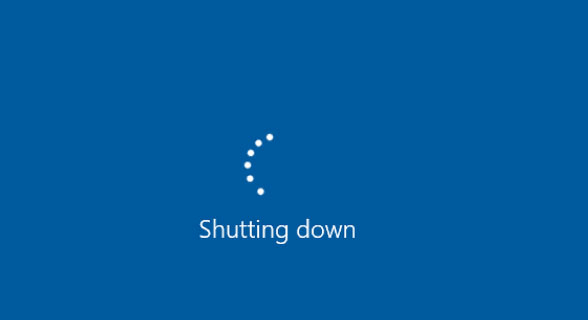
額外技巧:電腦開機後檢查系統
解決了電腦無法開機但主機板燈亮的問題後,可以開機檢查系統,以防再次出現類似情況。
EaseUS Partition Master 是一款多功能工具,可以幫助您檢查系統。如果您在使用電腦時遇到任何問題,或者只是想確保一切都處於良好的工作狀態,這會很有幫助。
步驟 1. 右鍵點選有問題的目標分割區。
步驟 2. 選擇「進階功能」 > 「檢查檔案系統」。
步驟 3. 在檢查檔案系統窗口中,勾選「嘗試修復發現的問題」選項。
步驟 4. 點選「開始」檢查分割區上的錯誤。
結論
嘗試使用電腦時可能發生的最令人不安的事情之一就是電腦無法打開,儘管主機燈亮著或已插入電源。有一些不同的原因可能會導致這個問題 ,在本文中,我們為您介紹一些修復方法。嘗試上述解決方案並解決您的問題。如果這些解決方案都不起作用,那麼您可能需要將電腦交給合格的技術人員進行進一步診斷。
這篇文章有幫到您嗎?
相關文章
-
![author icon]() Gina | 2025年12月31日更新
Gina | 2025年12月31日更新
-
![author icon]() Ken | 2025年12月31日更新
Ken | 2025年12月31日更新
-
使用 USB 隨身碟重設 Windows 10 密碼 - 3 種方法與指南
![author icon]() Ken | 2025年02月13日更新
Ken | 2025年02月13日更新
-
如何在 Windows 11/10/8/7 中重新分配磁碟空間而不遺失資料
![author icon]() Ken | 2025年12月31日更新
Ken | 2025年12月31日更新